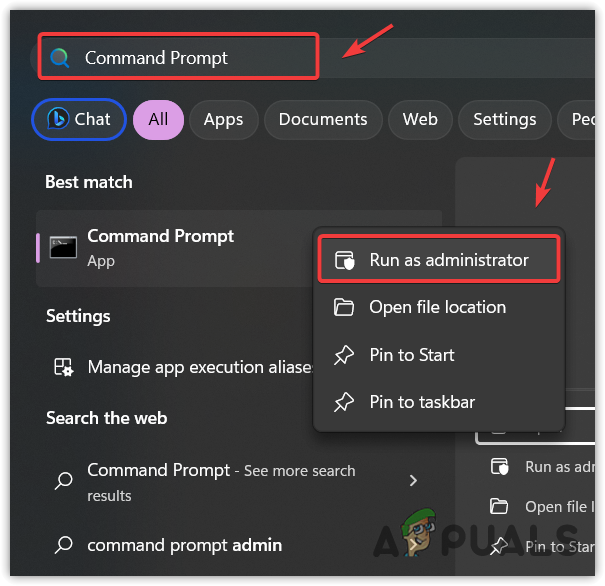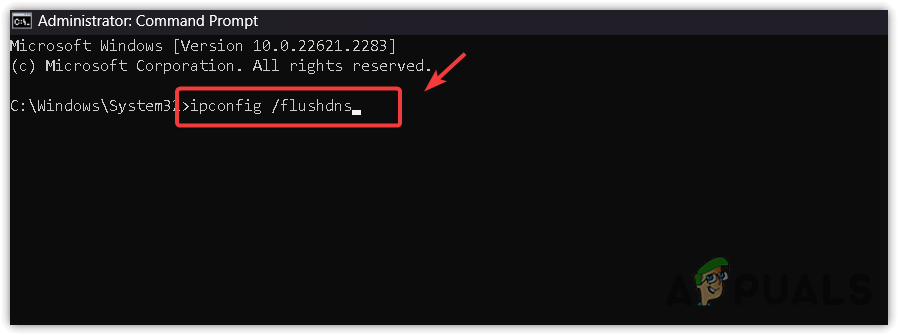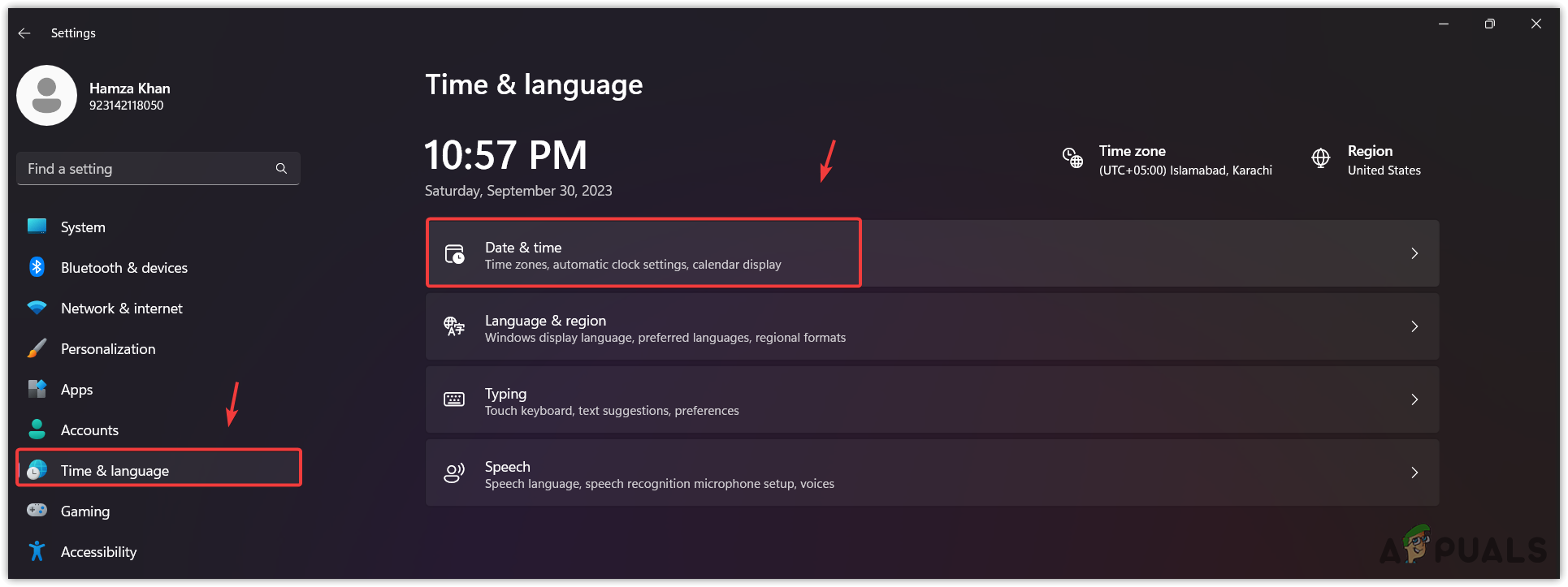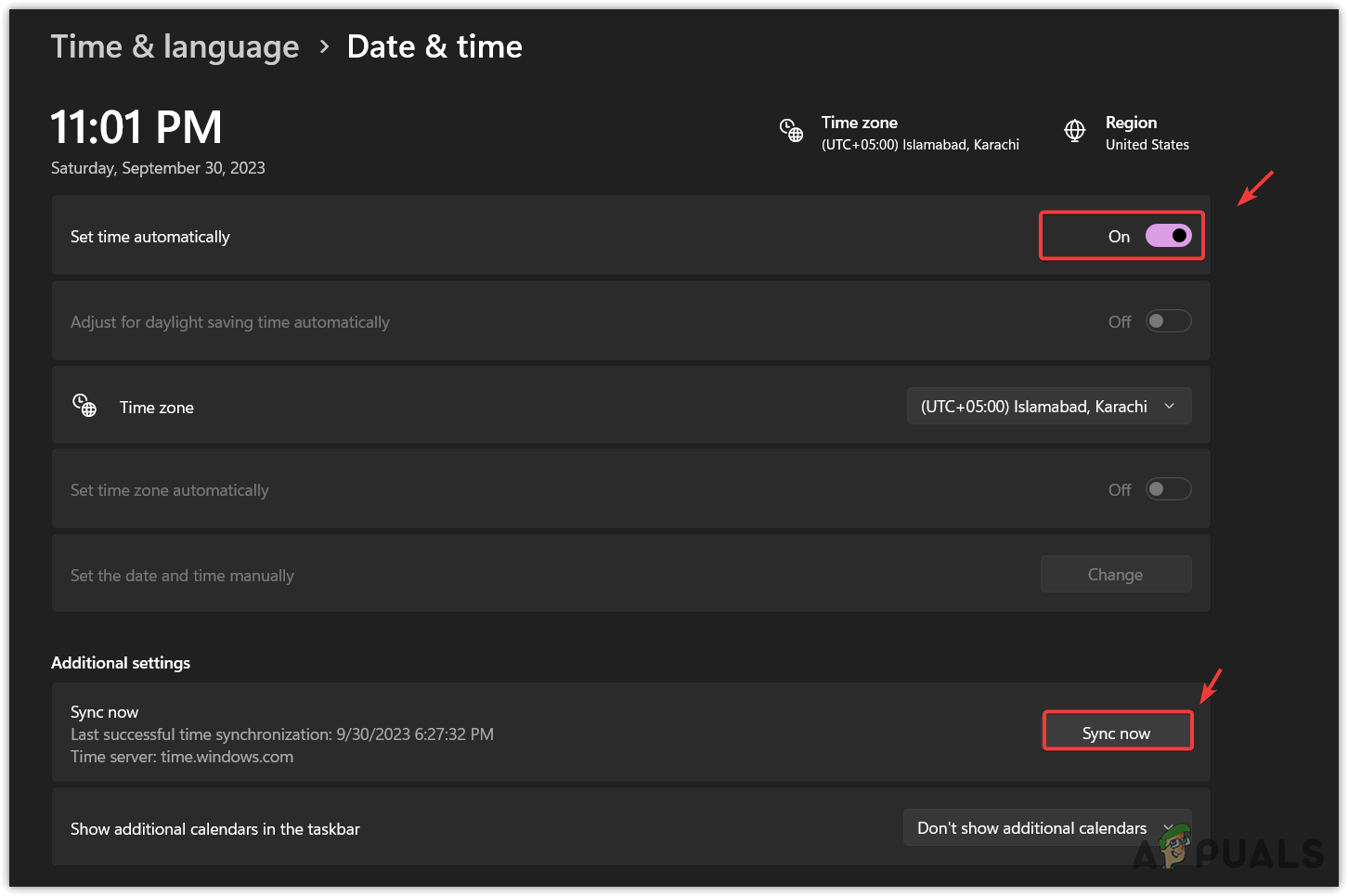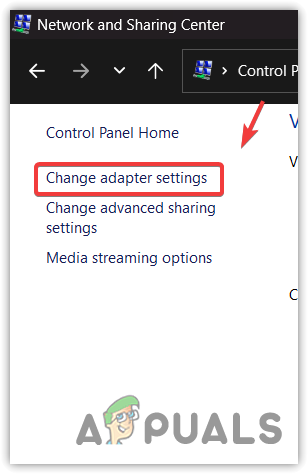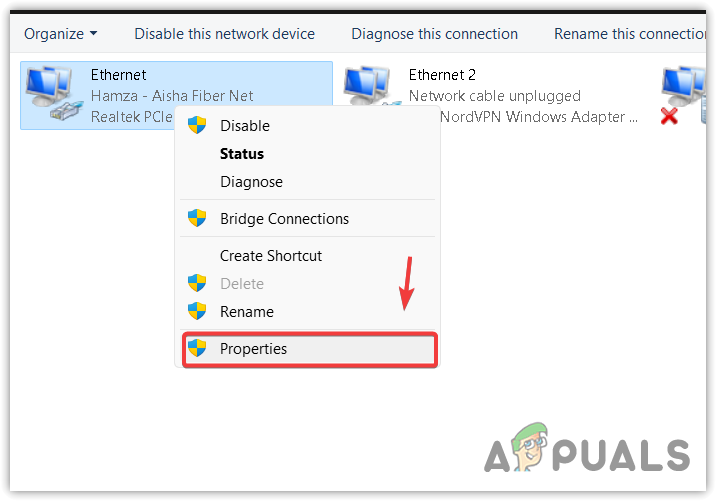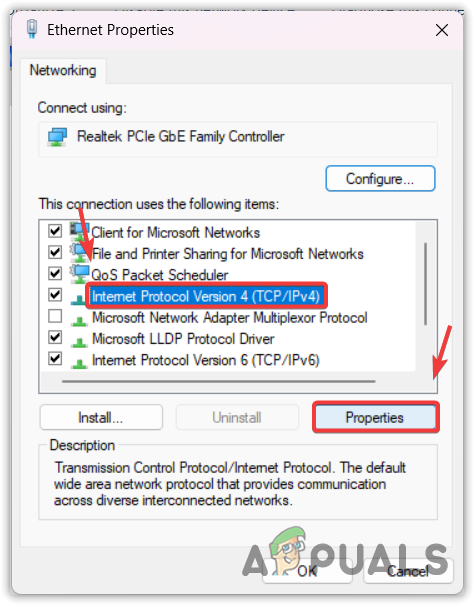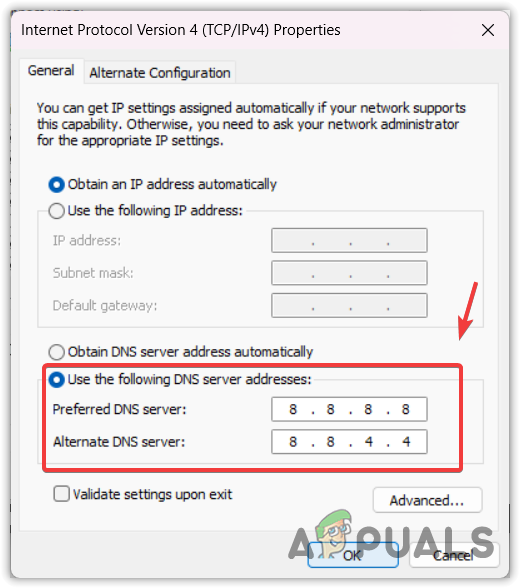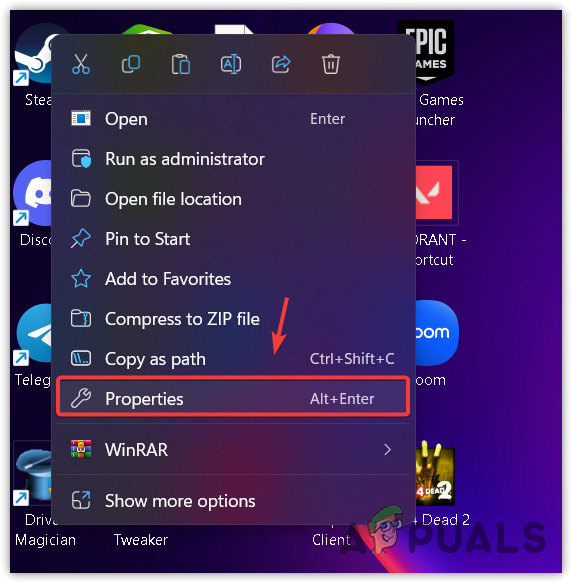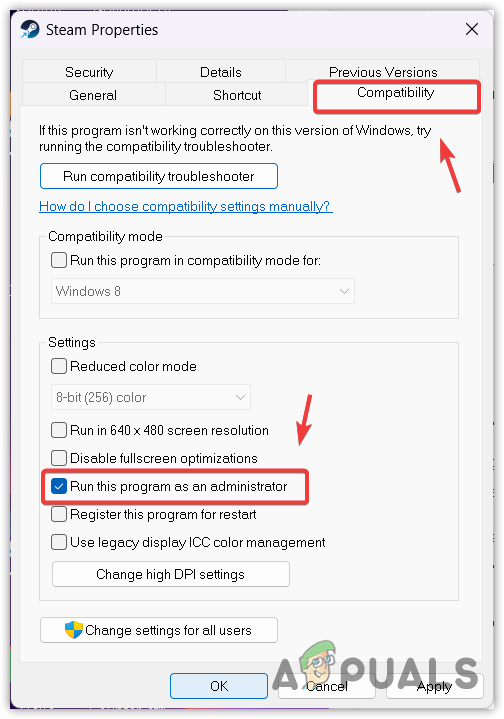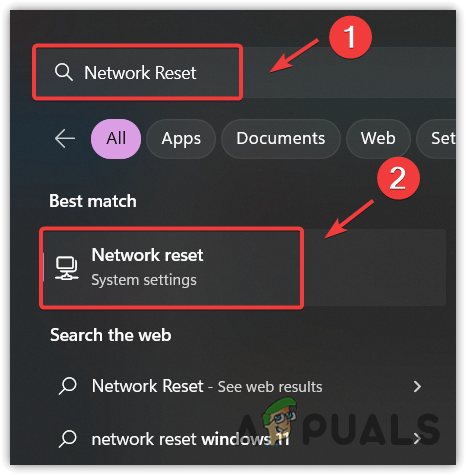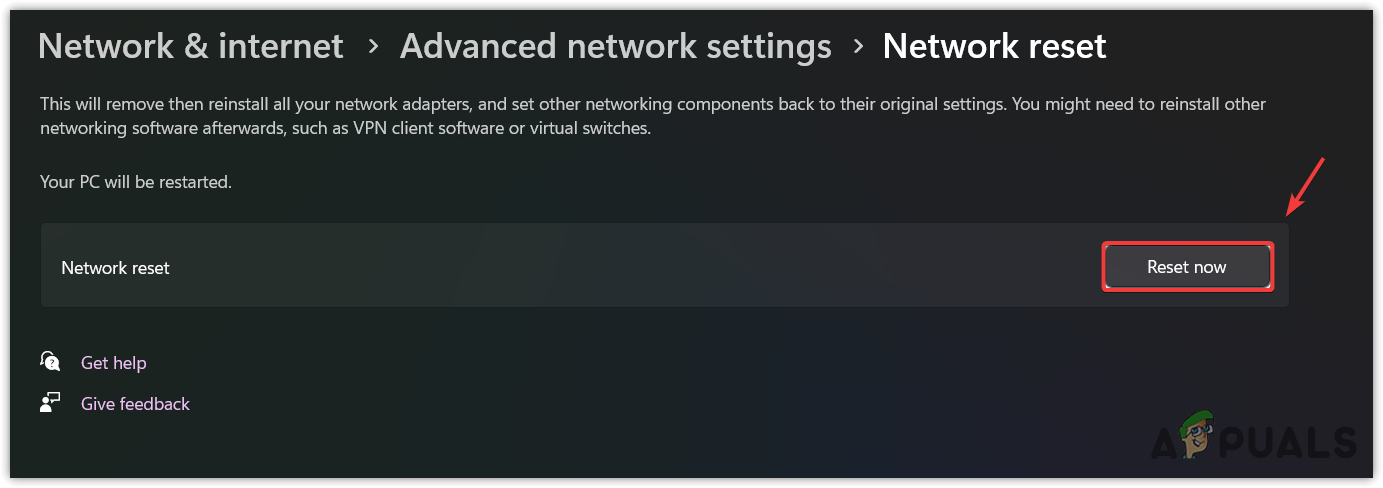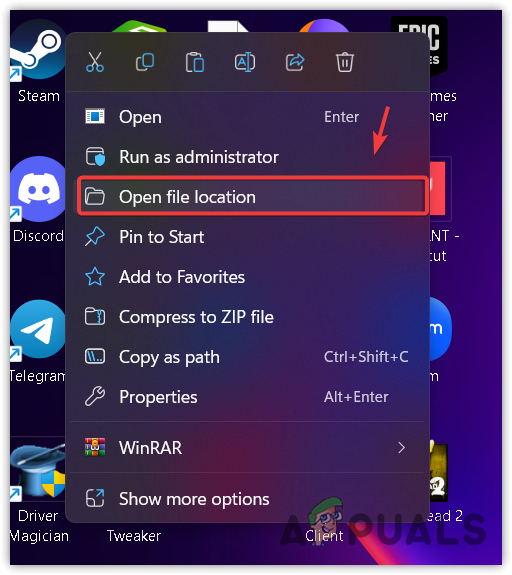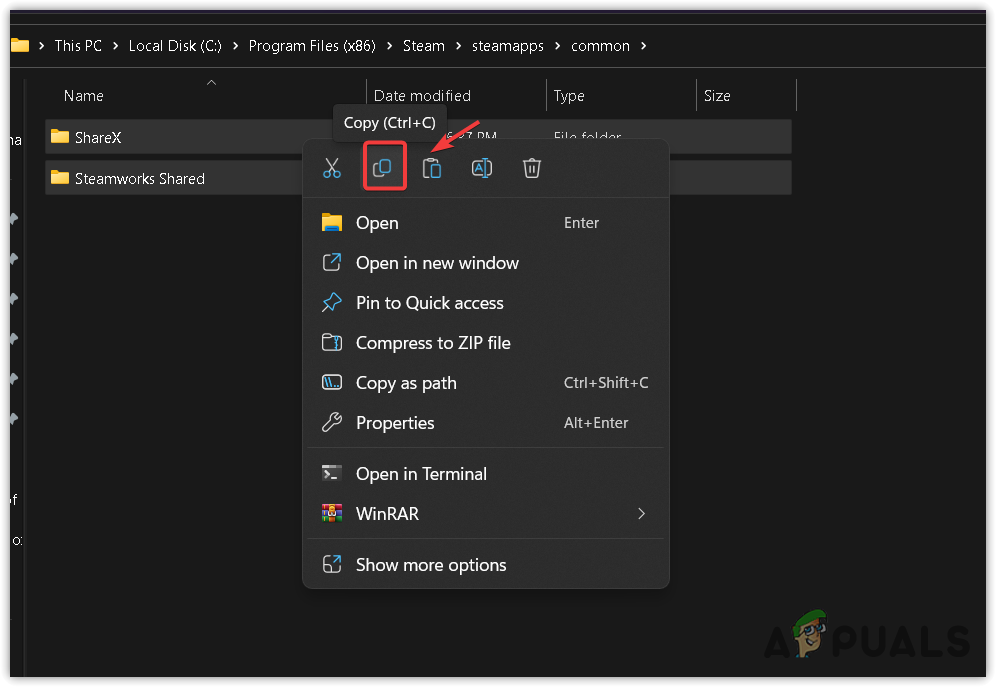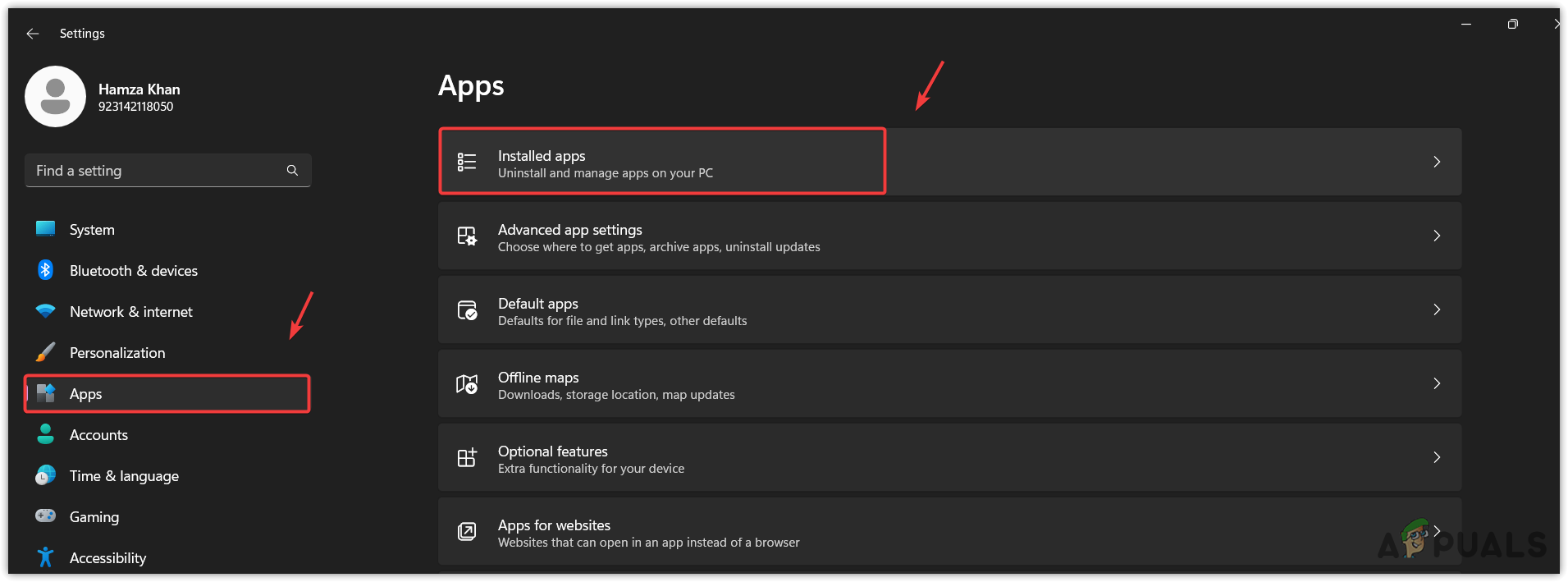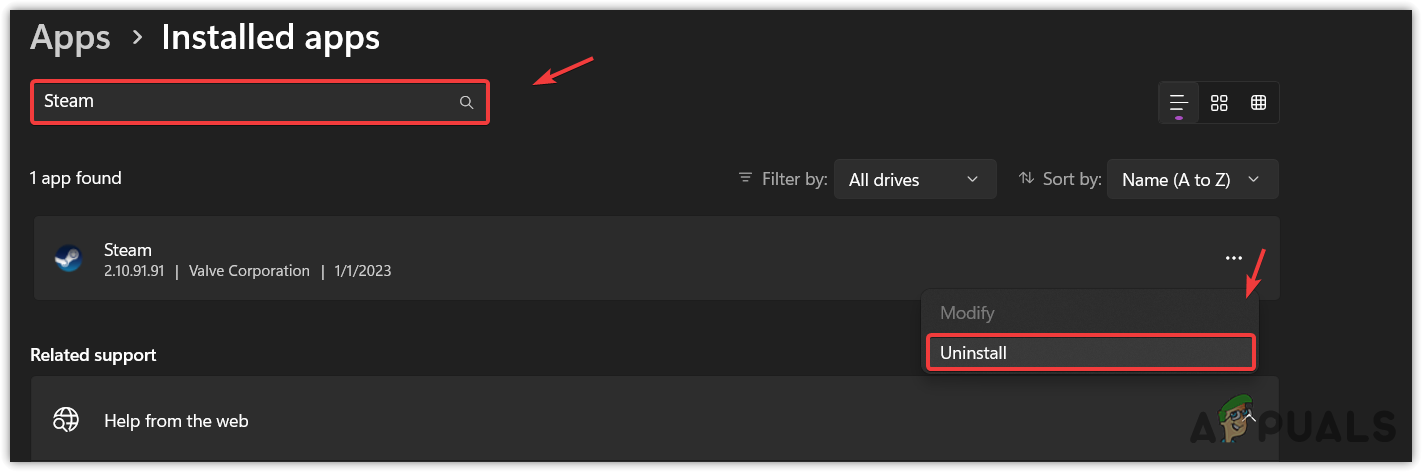Как исправить код ошибки: -107 в Steam
Код ошибки Steam 107 указывает на проблему с сетью, препятствующую загрузке Steam. Часто это происходит из-за проблемы с DNS в настройках сети.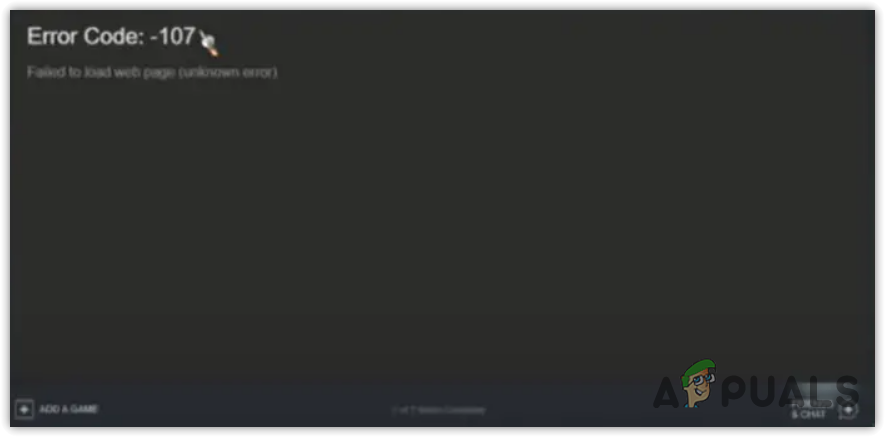
DNS (система доменных имен) используется приложениями и браузерами для преобразования доменных имен в IP-адреса. Это связано с тем, что браузеры и приложения не могут понимать удобочитаемые имена, поэтому им нужен DNS для преобразования удобочитаемых имен в IP-адреса, чтобы они могли связаться с сервером.
Программы для Windows, мобильные приложения, игры - ВСЁ БЕСПЛАТНО, в нашем закрытом телеграмм канале - Подписывайтесь:)
Несмотря на проблему с DNS, могут быть и другие основные причины, которые могут вызвать эту ошибку, например отсутствие разрешений при запуске Steam и неправильное время и часовой пояс. Теперь давайте посмотрим на решения, которые могут исправить эту ошибку.
1. Очистите свой DNS
Очистка DNS удаляет записи DNS и IP-адреса из кэша DNS. DNS хранит записи IP-адресов серверов и доменных имен, которые пользователь часто посещает. Очистка DNS помогает решить проблемы с подключением, если возникла проблема с DNS. Поскольку эта ошибка часто возникает из-за проблемы с DNS, лучше всего начать с очистки кэша DNS. Для этого выполните следующие действия:
- Нажмите меню «Пуск» и введите «Командная строка».

- Откройте командную строку от имени администратора и введите ipconfig/flushdns.

- Нажмите Enter, чтобы выполнить команду.
- После этого проверьте, исправлен ли код ошибки Steam 107.
2. Выключите и включите маршрутизатор.
Чтобы выполнить цикл включения питания, вам придется отключить кабели от электропитания. Затем подождите не менее 2-3 минут. После этого подключите кабели питания обратно и включите маршрутизатор. После этого посмотрите, столкнулись ли вы с ошибкой или нет.
3. Синхронизировать дату и время.
Возможно, у вас неправильное время и часовой пояс, что может быть причиной появления кода ошибки Steam 107. Коды ошибок Steam часто возникают из-за неправильного времени и часового пояса в системе. Итак, в этом методе мы рекомендуем синхронизировать время с сервером Windows. Для этого выполните следующие действия:
- Зайдите в настройки, одновременно нажав клавиши Win + I.
- Затем перейдите в «Время и язык» > «Дата и время» на левой боковой панели.

- Здесь убедитесь, что опция «Установить время автоматически» включена. Затем убедитесь, что выбран правильный часовой пояс.
- После этого нажмите «Синхронизировать сейчас», чтобы синхронизировать время с сервером времени Windows.

- Теперь проверьте, показывает ли Steam код ошибки 107 или нет.
4. Используйте Google DNS
Google DNS (система доменных имен) — один из лучших DNS-серверов, особенно когда дело касается игр. Как мы уже упоминали, DNS необходим для преобразования доменных имен в IP-адреса, поэтому проблем с DNS быть не должно, поскольку это может привести к коду ошибки Steam 107. Теперь, чтобы изменить DNS-сервер, выполните следующие действия. :
- Используйте клавишу Win, чтобы открыть меню «Пуск».
- Здесь введите Панель управления и нажмите Enter, чтобы перейти в панель управления.

- Откройте «Сеть и Интернет» > «Центр управления сетями и общим доступом».
- Нажмите «Изменить настройки адаптера», чтобы просмотреть сетевые адаптеры.

- Затем щелкните правой кнопкой мыши сетевой адаптер и выберите «Свойства».

- Здесь выберите версию интернет-протокола (TCP/IPv4) и нажмите «Свойства».

- Здесь выберите «Использовать следующие адреса DNS-серверов».
- Теперь введите следующие адреса DNS-серверов и нажмите «ОК», чтобы сохранить настройки. 8.8.8.8 8.8.4.4

- После этого попробуйте запустить Steam, чтобы проверить, исправлена ли ошибка.
5. Запустите Steam от имени администратора.
Если вы еще не пробовали запустить Steam от имени администратора, это предоставит Steam права доступа к необходимым DLL и распространяемым файлам, которые необходимы для правильной работы. Следуйте инструкциям, чтобы настроить Steam от имени администратора:
- Щелкните правой кнопкой мыши Steam и выберите «Свойства».

- Перейдите в раздел «Совместимость» и установите флажок «Запускать эту программу от имени администратора».
- Нажмите «Применить» и нажмите «ОК».

- После этого запустите Steam, чтобы увидеть, решена ли проблема или нет.
6. Сброс настроек сети.
Неправильно настроенные сетевые настройки также вызывают различные сетевые ошибки, подобные этой. Поскольку мы знаем, что эта ошибка может быть вызвана проблемой сети, рекомендуется попробовать сбросить настройки сети. Сброс настроек сети решает проблемы, возникающие при неправильной настройке сетевых параметров, таких как настройки прокси-сервера и DNS.
Выполните следующие действия, чтобы сбросить настройки сети:
- Нажмите клавишу Win и введите «Сброс сети» в окне поиска.

- Откройте настройки сброса сети и нажмите кнопку «Сбросить сейчас», чтобы сбросить настройки сети.

- После этого проверьте, сработало это или нет.
7. Используйте VPN
Если ошибка не устранена, попробуйте установить приложение VPN. VPN (виртуальная частная сеть) позволяет пользователям менять свое местоположение для доступа к ограниченному контенту. Однако если на серверной стороне возникает проблема с сетью, подключение VPN часто решает ее. Поэтому мы также рекомендуем установить приложение VPN, чтобы устранить эту ошибку. Доступно множество VPN, и у нас есть полное руководство по лучшим VPN в 2023 году. Вы можете посетить руководство, чтобы выбрать лучший VPN для себя.
8. Переустановите Steam.
Если вы все еще сталкиваетесь с ошибкой, наконец, вы можете попробовать переустановить Steam. Однако вы можете подождать некоторое время, так как эта ошибка может возникнуть из-за проблемы на стороне сервера. Поэтому вы можете подождать от 1 до 2 часов, чтобы убедиться, связана ли проблема со стороной сервера или нет.
Если вы не можете ждать, попробуйте переустановить Steam. Но перед этим обязательно проверьте статус сервера Steam. Если серверы работают, то приступайте к переустановке Steam.
- Сначала щелкните правой кнопкой мыши Steam и выберите «Открыть расположение файла».

- Затем перейдите в Steamapps > Common.
- Сюда скопируйте все установленные вами папки игры.

- Затем вставьте их куда-нибудь в качестве резервной копии.
- После этого перейдите в «Настройки», нажав Win + I.
- Затем перейдите в «Приложения» > «Установленные приложения».

- Здесь найдите Steam и нажмите три точки.
- Затем нажмите «Удалить».
- Снова нажмите «Удалить», чтобы удалить приложение Steam.

- После этого загрузите установщик приложения Steam, перейдя на их официальный сайт.
- Затем запустите установщик, чтобы установить приложение Steam.
- После этого проверьте, сохраняется ли ошибка.
Несмотря на то, что эта ошибка должна быть устранена после применения вышеуказанных методов, если ошибка не устранена, попробуйте обратиться в службу поддержки Steam. Служба поддержки может помочь вам разобраться с этим сообщением об ошибке. Однако вы также можете попробовать подождать некоторое время, чтобы эта ошибка была автоматически устранена.
Код ошибки Steam 107: часто задаваемые вопросы
Как исправить код ошибки 107 в Steam?
Чтобы исправить код ошибки 107 в Steam, попробуйте очистить кеш DNS. DNS (система доменных имен). Для этого попробуйте команду ipconfig/flushdns в проблеме с командами от имени администратора.
Что вызывает код ошибки 107 в Steam?
Проблема с кешем DNS часто вызывает код ошибки 107 в Steam. Это связано с тем, что DNS хранит записи каждого веб-сайта или сервера, который вы посещаете. Таким образом, DNS не нужно снова и снова запрашивать данные при повторном посещении. Итак, если возникнет проблема с кешем DNS, это вызовет такие проблемы, как эта.
Программы для Windows, мобильные приложения, игры - ВСЁ БЕСПЛАТНО, в нашем закрытом телеграмм канале - Подписывайтесь:)